Для подключения терминала через драйвер UCS необходимо:
1) Установить драйвер UCS и настроить подключения терминала к ПК (выполняется сотрудником банка). Драйвер обычно ставится в папку C:\UCS. После установки драйвера в папке будут лежать необходимые для настройки библиотеки.
2) Запускаем платформу 1С:Предприятия от имени администратора.
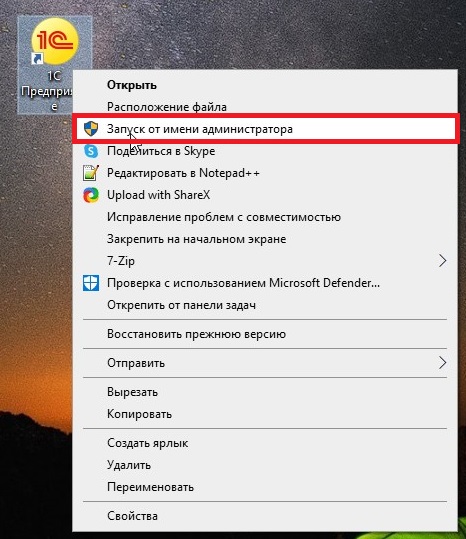
В 1С Отель переходим в Настройки/Параметры подключения оборудования/Параметры системы процессинга кредитных карт.
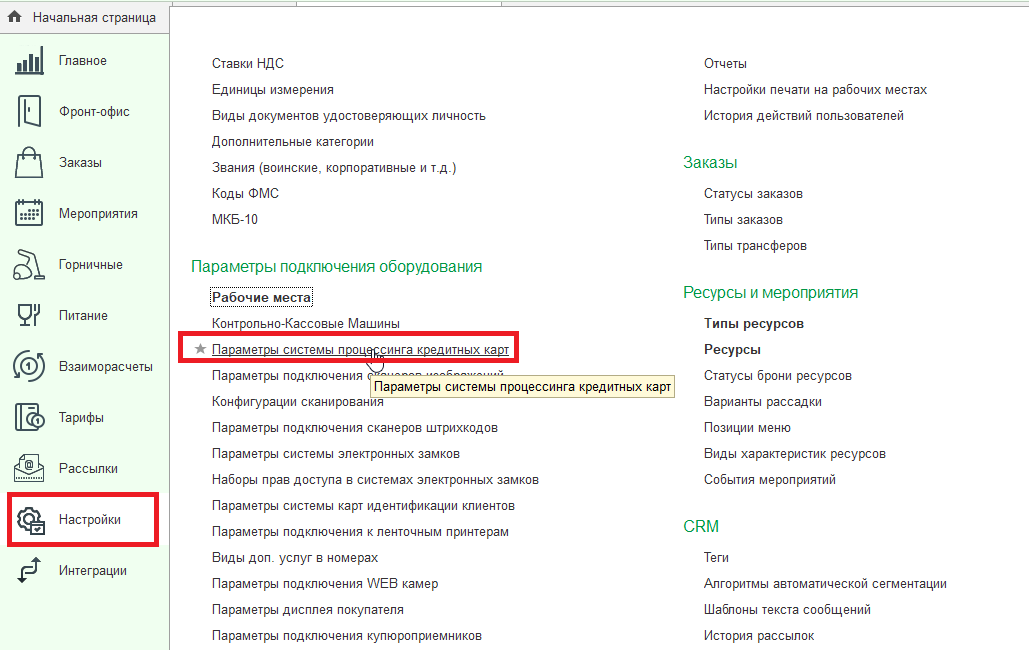
Для создания нового элемента в справочнике нажимаем Создать.
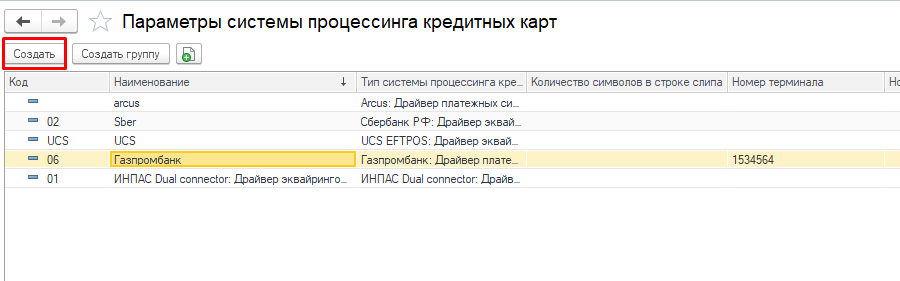
3) В открывшемся окне заполняем поля:
Код
Наименование
Тип системы процессинга кредитных карт - UCS Native EFTPOS: Драйвер эквайринговой системы
Номер терминала (указывается обязательно!)
Тайм-аут - по умолчанию 3000
Для сохранения внесенных параметров нажимаем Записать.
4) Установите библиотеку по одноименной кнопке. Далее нажмите Проверить подключение.
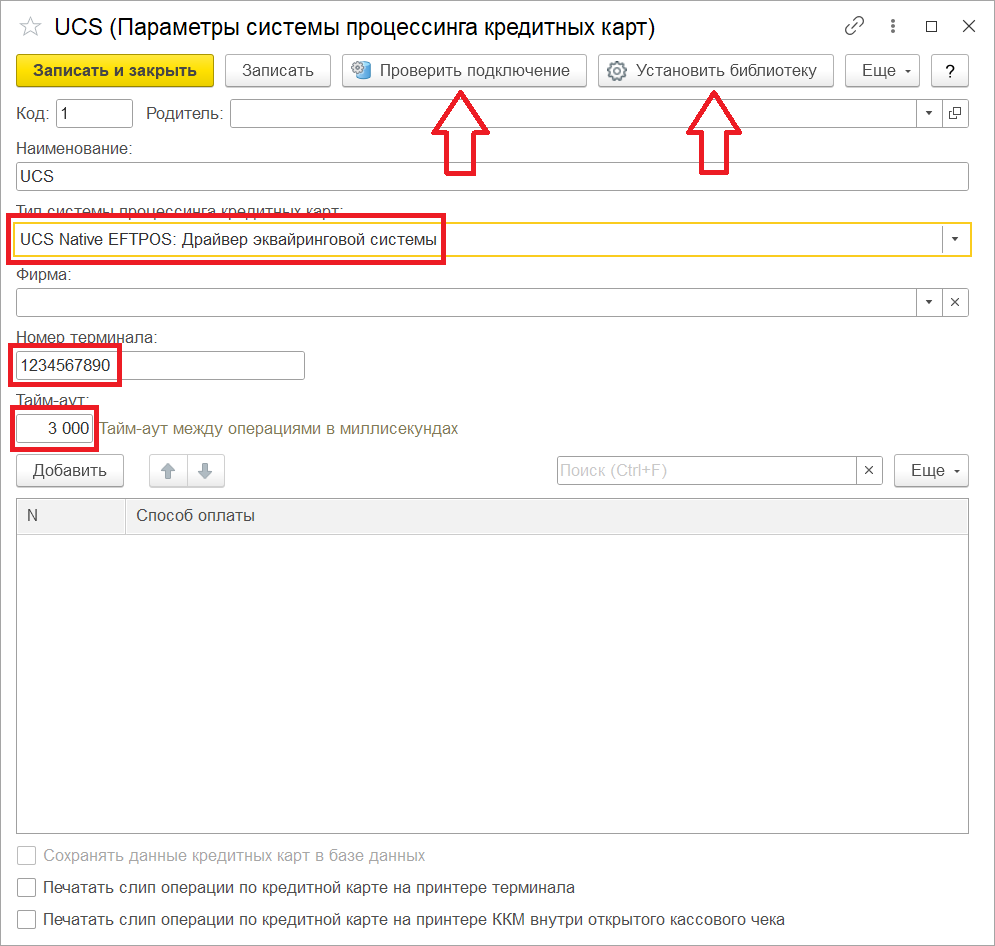
5) В открывшемся окне нужно укажите путь до библиотеки ucs_ms.dll и нажмите кнопку ОК.
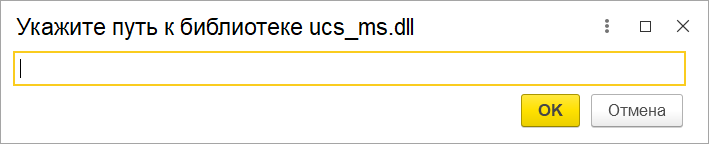
Например:
C:\UCS\BIN\ucs_ms.dll
6) Следующий этап - подключение терминала к рабочему месту.
Для этого переходим в Настройки/Параметры подключения оборудования/Рабочие места.
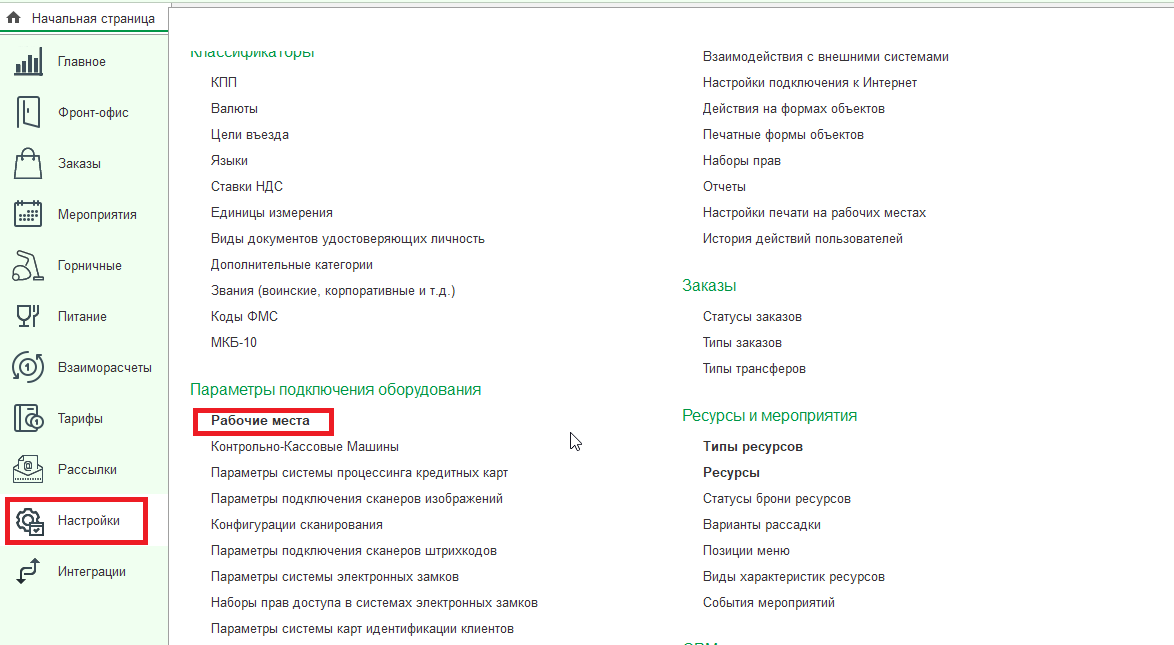
Открываем рабочее место (обычно оно совпадает с именем ПК и выделяется жирным шрифтом в списке).

Переходим в Параметры подключения оборудования/Системы процессинга кредитных карт.
Для добавления нового устройства нажмите кнопку Добавить.
Выбираем созданный терминал, ставим флаг Активный, далее нажимаем кнопку Добавить.
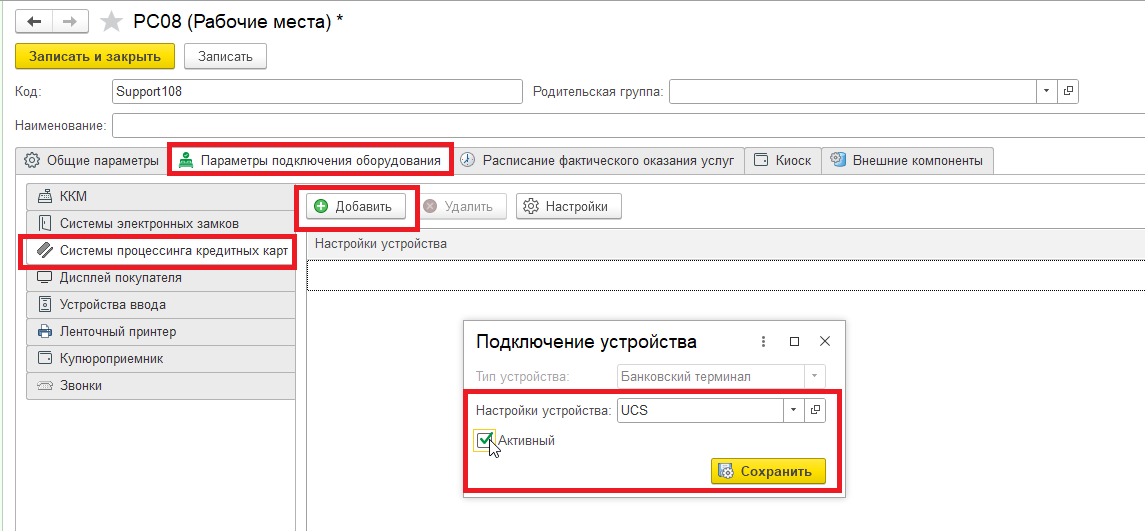
9) После добавления терминала на рабочем месте нажимаем кнопку Записать и закрыть.
10) Мы рекомендуем провести тестовый платеж для проверки подключения терминала. Для этого перейдите в лицевые счета и нажмите Оплатить. В способе оплаты укажите Кредитная карта, для создания платежа нажмите Провести и закрыть.
При успешном подключении терминала на экране появится сообщение с просьбой приложить карту к терминалу.
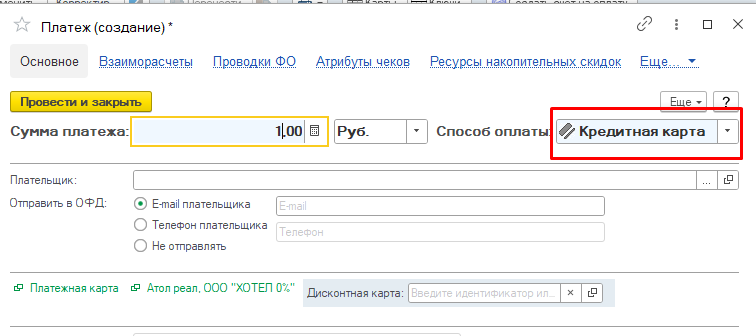
В случае успеха на ККМ распечатается слип операции.
